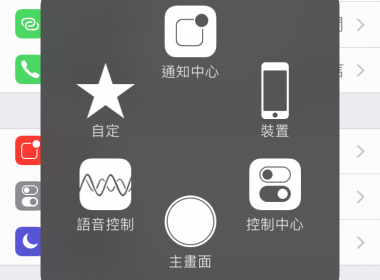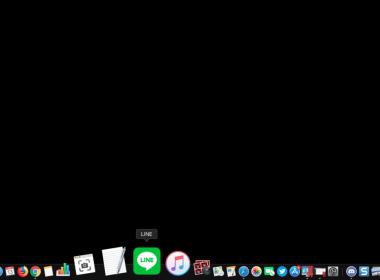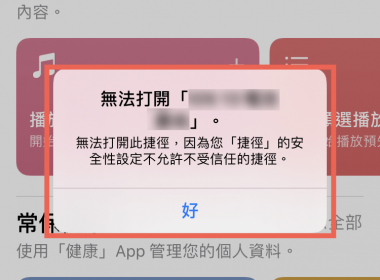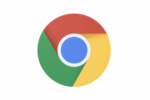作者簡介
Mac 單張圖片或多張圖片轉 PDF 教學
Mac 將單張圖片或者多張圖片轉換成 PDF 是非常簡單快速的,不需要透過任何 PDF 轉換軟體就能夠輕鬆轉換,只需要開啟預覽程式之後再選擇轉換成 PDF 檔就能夠快速轉檔。
單張圖片轉 PDF
首先,先開啟圖片(預設會是預覽程式)。
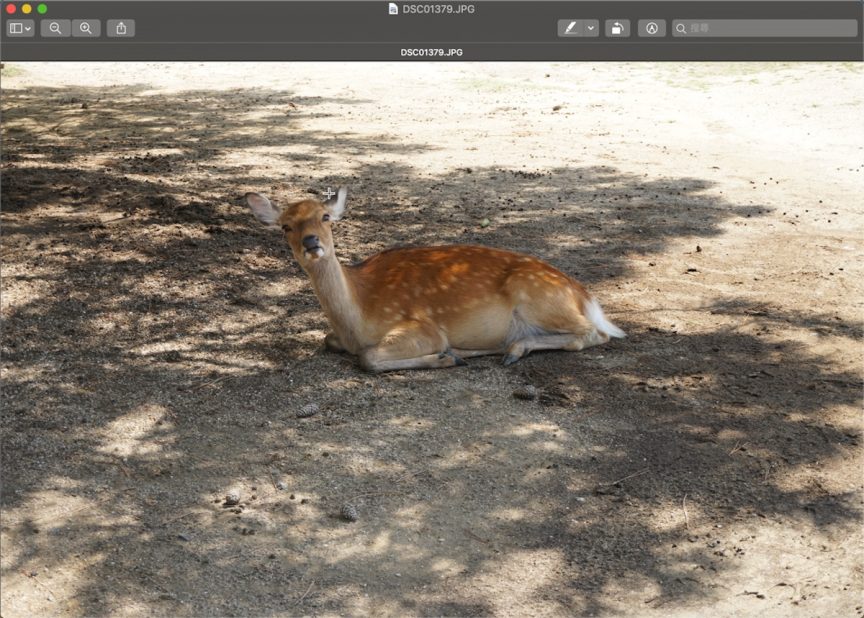
點選左上角的「檔案」然後點選「輸出為 PDF…」。
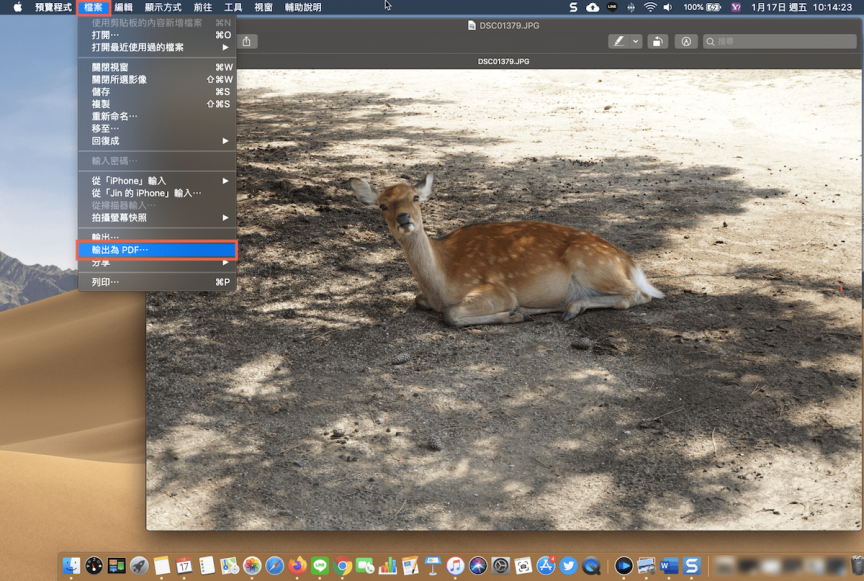
將要轉換的檔案更名。
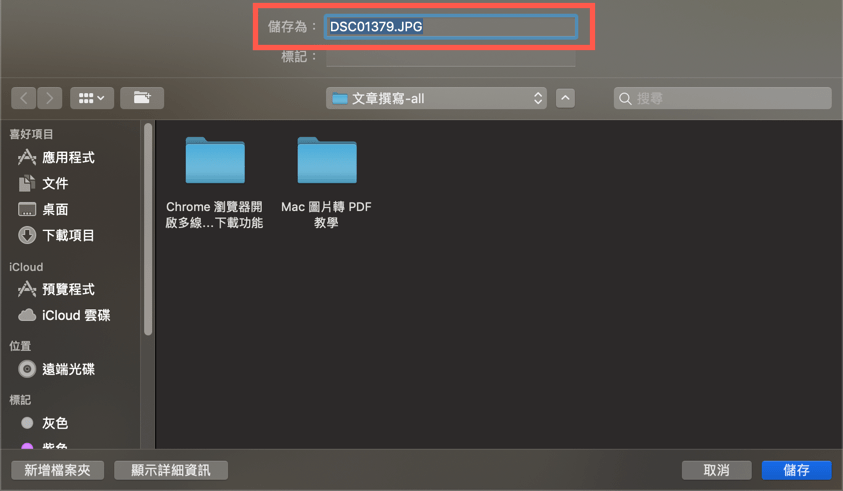
然後點選「儲存」就能轉換成 PDF 了。
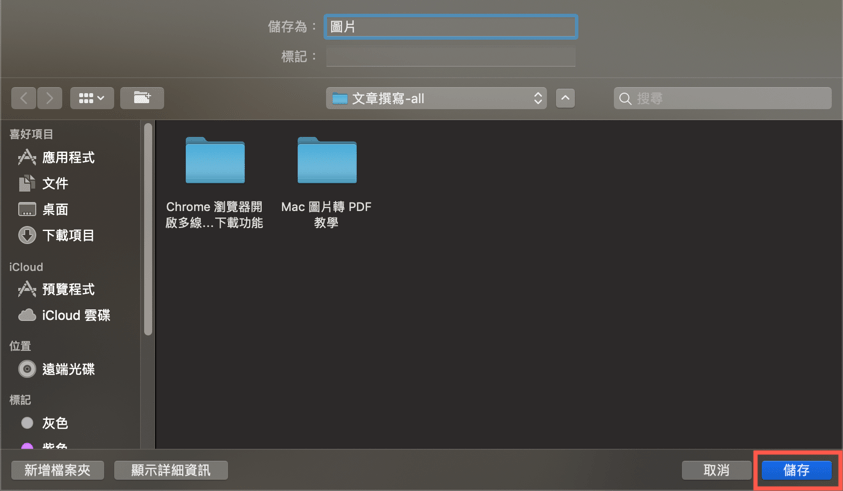
不過轉換成 PDF 之後可能會有顛倒之類的狀態,請點選轉換方向的按鈕。
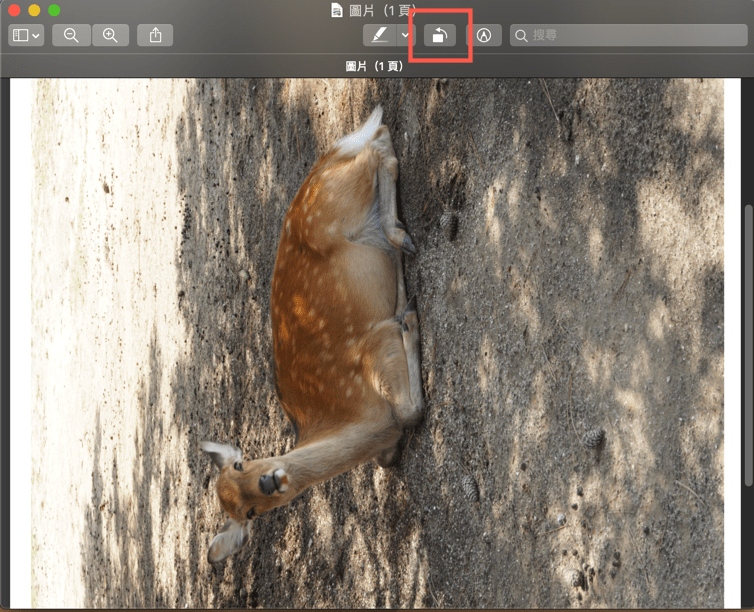
之後就能轉正了。
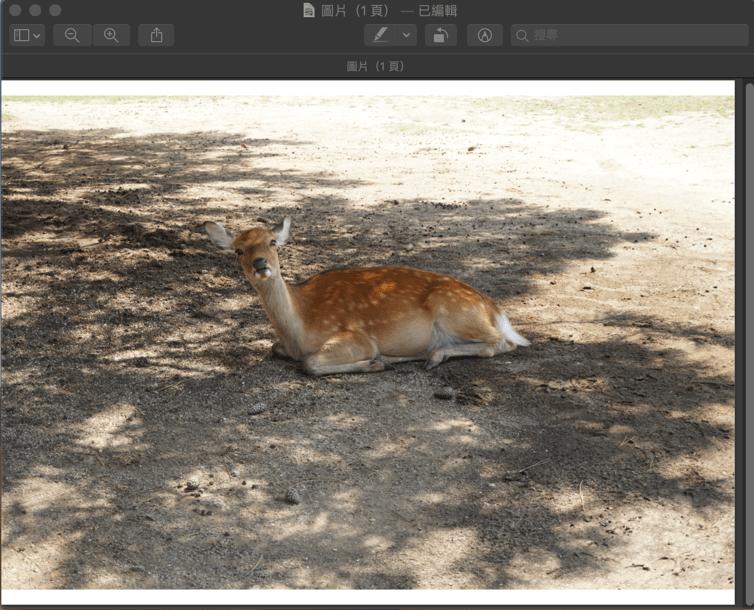
多張圖片轉 PDF
一樣使用預覽程式開啟多張圖片,如果不知道怎麼這樣開啟可以參考:Mac 批次轉檔照片、圖片及調整圖片檔案大小方法
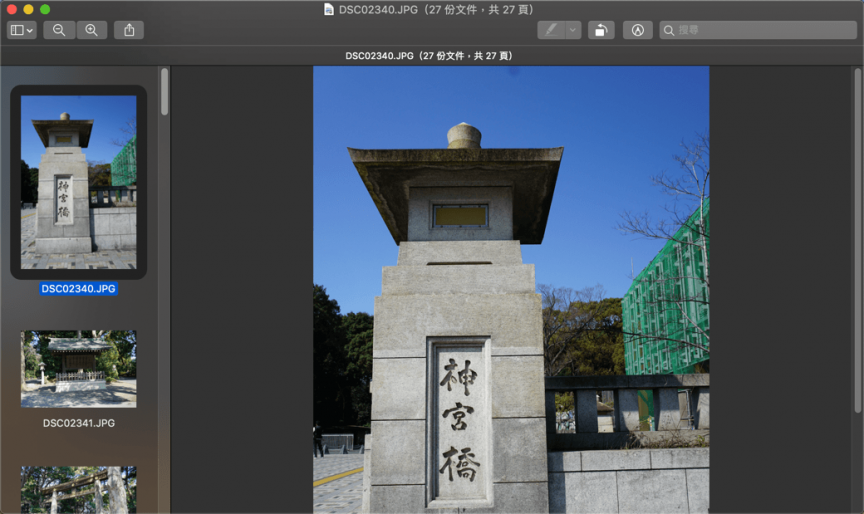
一樣框選所開啟的左側欄位所有照片。
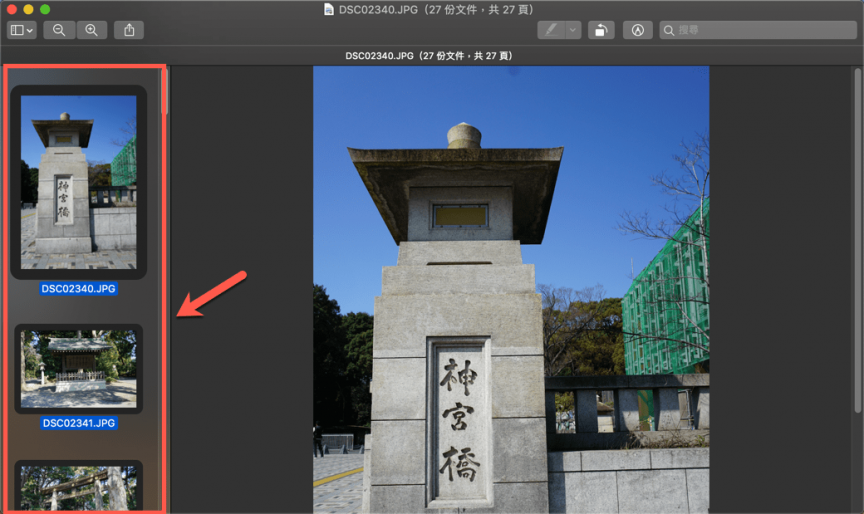
然後選擇「檔案」並選擇「列印」。
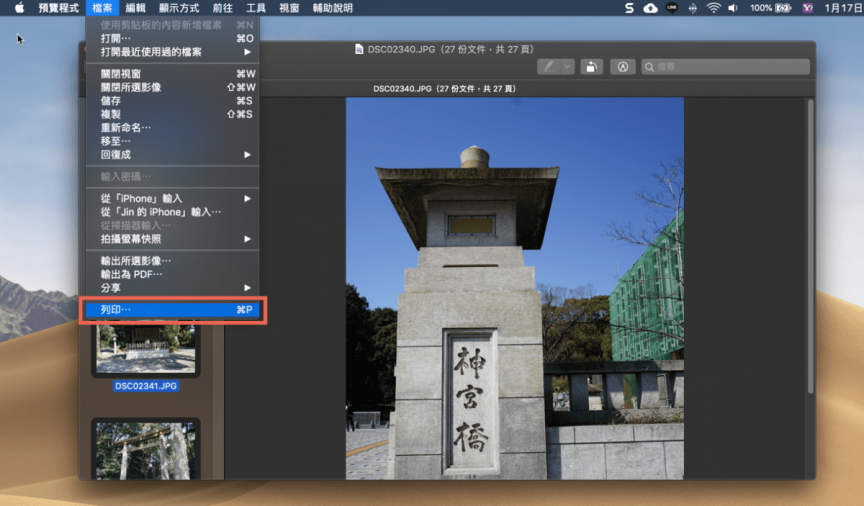
點選左下角的「儲存為 PDF」。
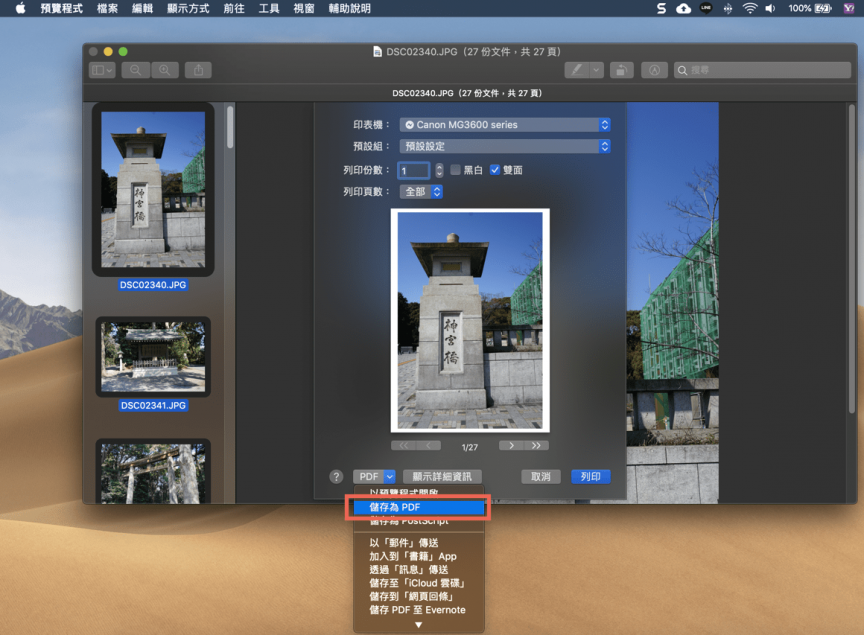
之後修改「標題」後,點選「儲存」。
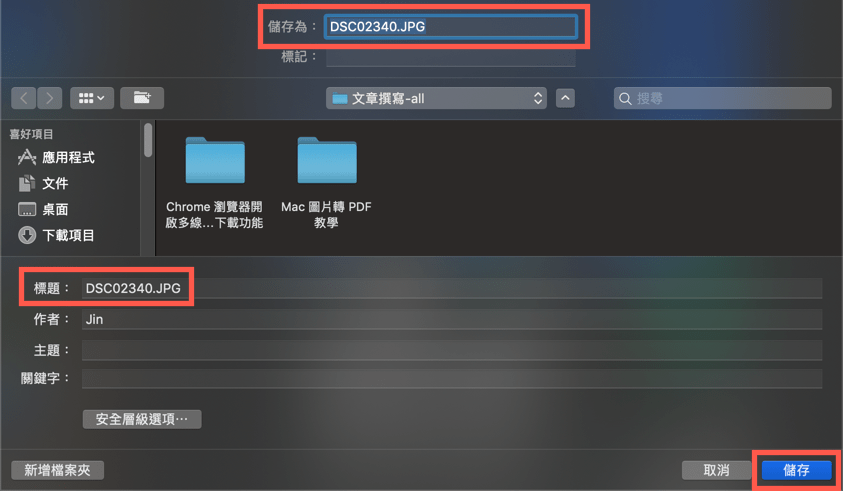
如果都沒修改的話,會被要求選擇檔名。
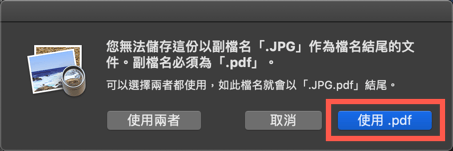
最後就轉換成 PDF 囉。
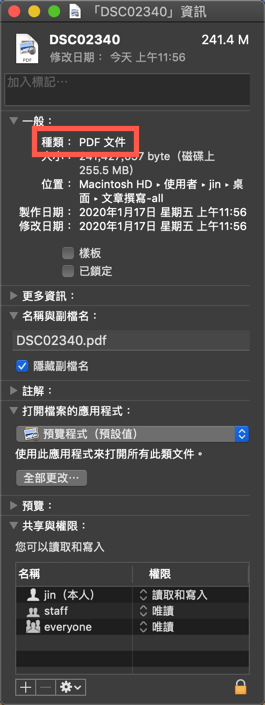
相關文章